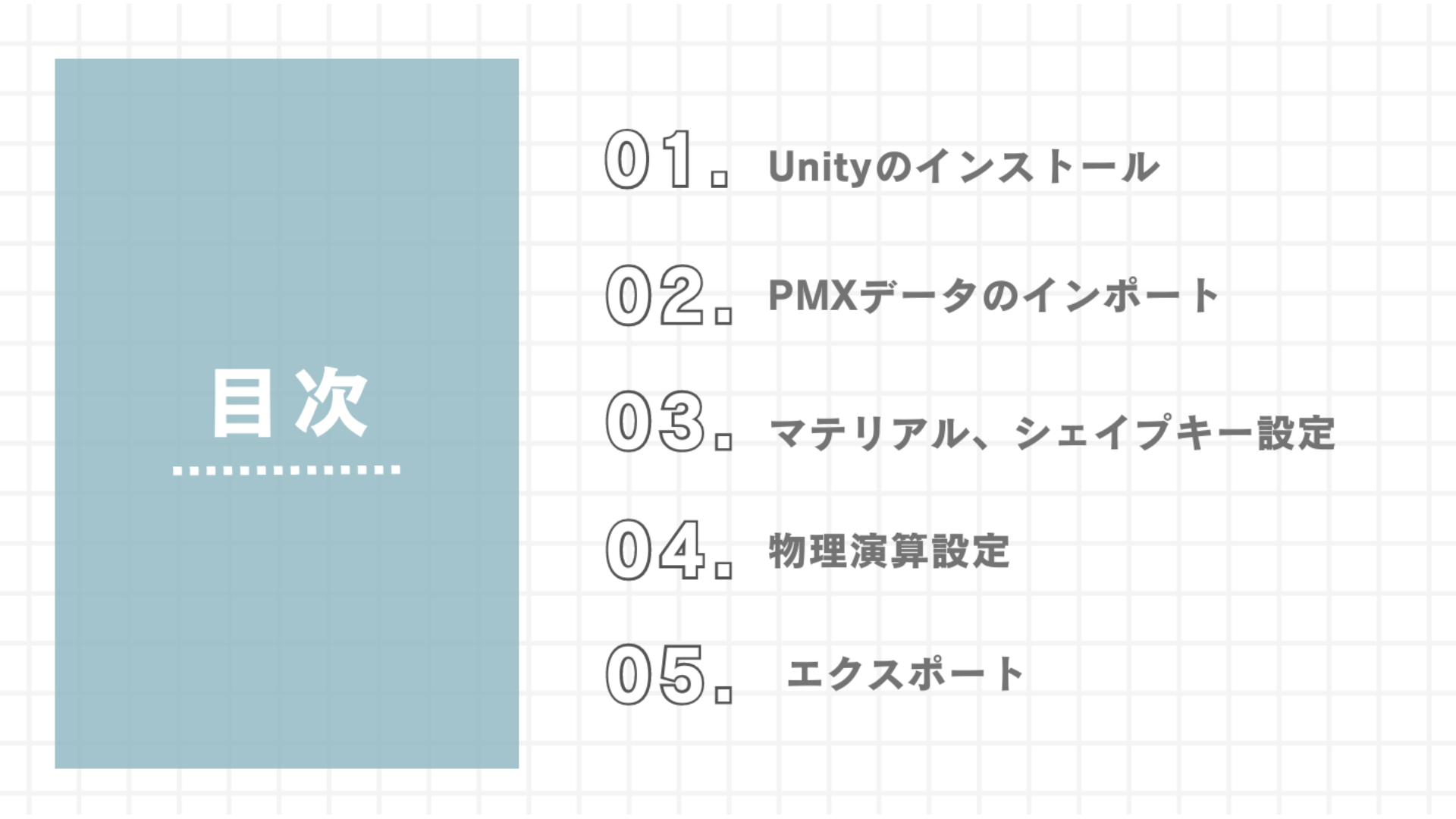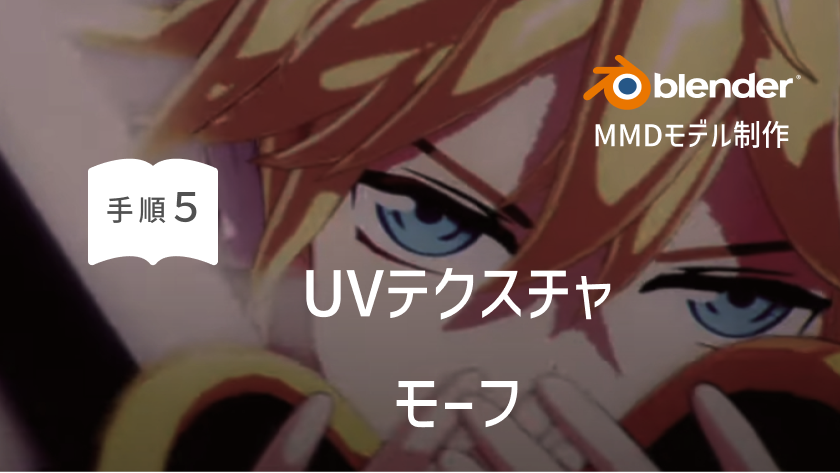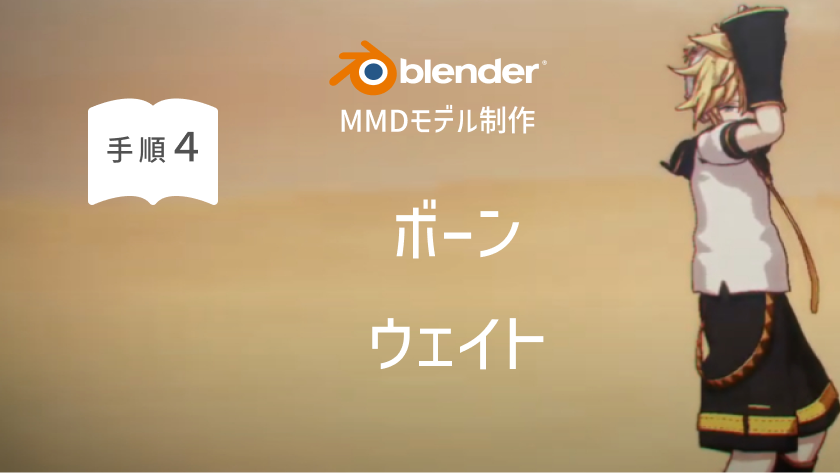MMDモデル作り方 2.顔のモデリング(Blender)

下絵で準備したキャラクターを作成しようと思っていましたが、オリジナルキャラではなくボカロキャラで作り方を解説していきたいとお見ます。
私がVOCALOIDで一番大好きな鏡音レンくんを作っていきます。
輪郭のモデリング
平面ポリゴンの追加
右下メニューの「追加」→「メッシュ」→平面をクリックします(画像参照)

すると画像中央のように新たなメッシュが生成されます。
こちらを伸ばしたり引っ張ったりしながら輪郭を生成しています。
まず正方形を垂直に向けるように方向を変更します。
①テンキーの「3」→「R」→テンキーの「90」
と入力すると正方形が垂直に現れます
②「Tab」(編集モードへ切り替え)→「Ctrl+R」(ループカット)→マウスホイールを2回転
とすると平面の資格が分割されます。↓画像参照
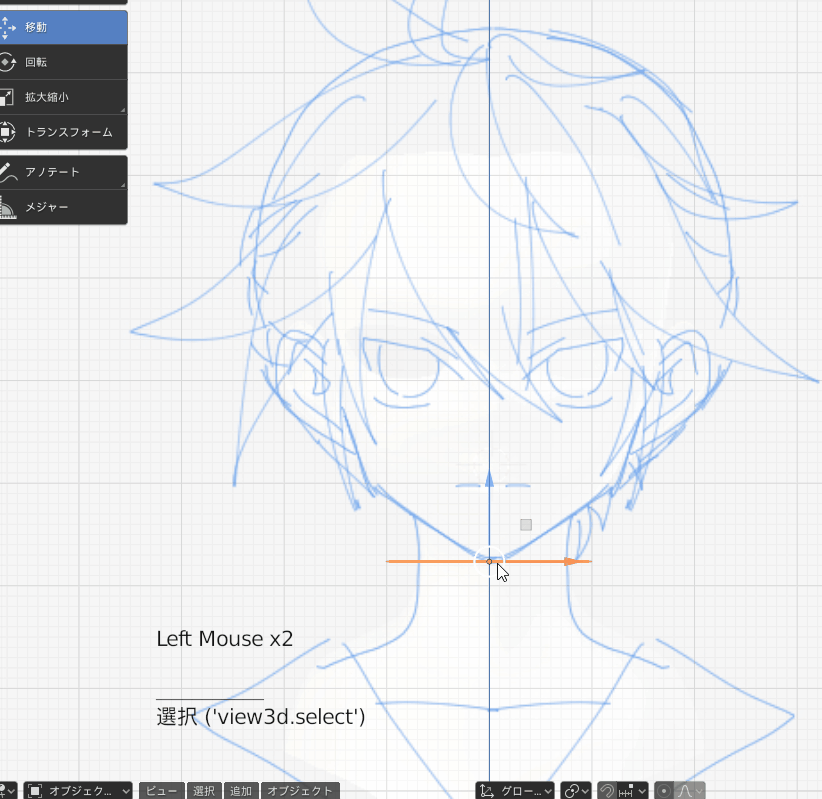
③分割された面の不要部分を削除し、1本の線になるようにします。
④変を輪郭に沿うように移動します。
⑤最後の頂点を選択肢「E」を入力後マウスを移動すると変が延長出来るので
更に輪郭に沿って伸ばし左クリックで頂点が生成されます。
この⑤の手順を繰り返し下絵に沿って頂点を伸ばしていきます。↓参考画像
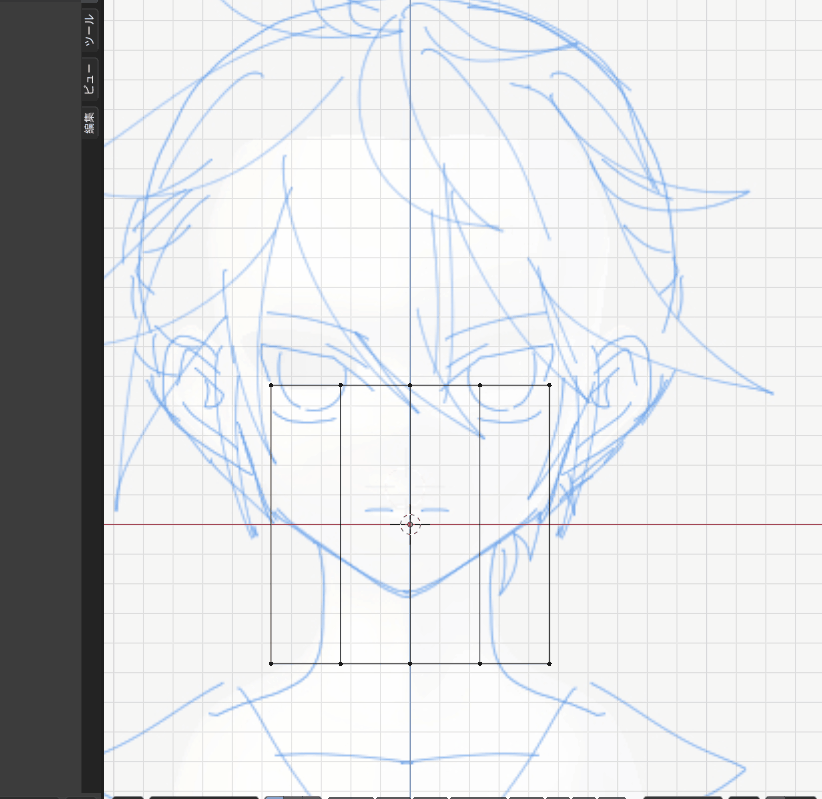
まず右半分を作っていきます。
基本的半分はミラー設定をし、実際に作成するのは半分となります。(そのため下絵も左右対称で準備を奨励します)
基本操作
それではここで、よく使う操作について簡単に説明します!
モデリングのやり方は人それぞれですが、下絵に沿って面を生成していく時に私がよく使う操作や、ショートカットキーを載せています。
ショートカットキーはやっているうちに身につきますので、ぜひ使っていきましょう!!
・選択方法
頂点や辺を選択するときはメニューのボックス選択から形を選択します。
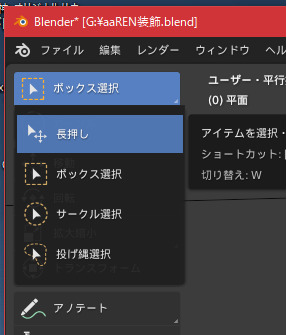
私がよく使う選択としてはマウスでの範囲してを利用しています。
「C」を入力すると、左の画像のように円が表示されます。その状態でマウスホイールで円の大きさを変更できます。すると右の画像のようにクリックしながら任意の範囲を選択できます。
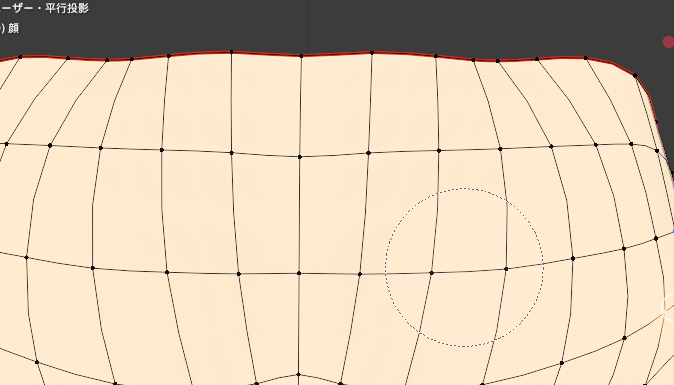
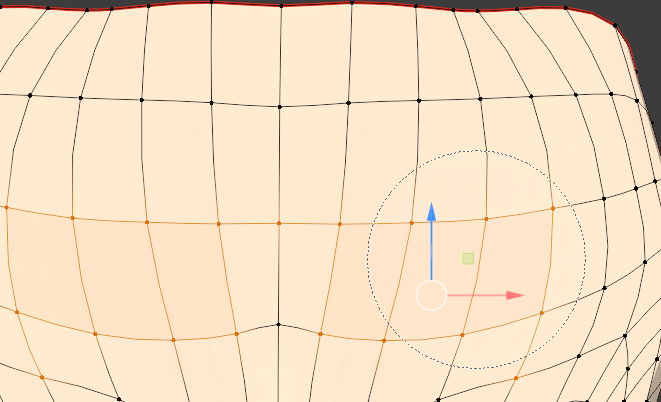
・プロポーショナル編集
選択した頂点を基点に、減衰しながら周囲も追従させるツールです。 指定した範囲内で、選択されていない頂点も移動します。
下記の画面メニューから左側をクリックすると、「オン/オフ」の切り替えができます
影響範囲の大きさは、マウスホイールを上下に転がすと大きさが変わります。
例:左の画像は、プロポーショナル編集オフ、右の画像はプロポーショナル編集オン
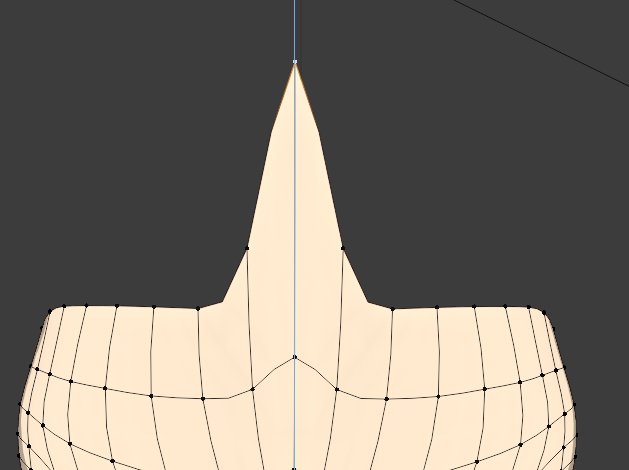
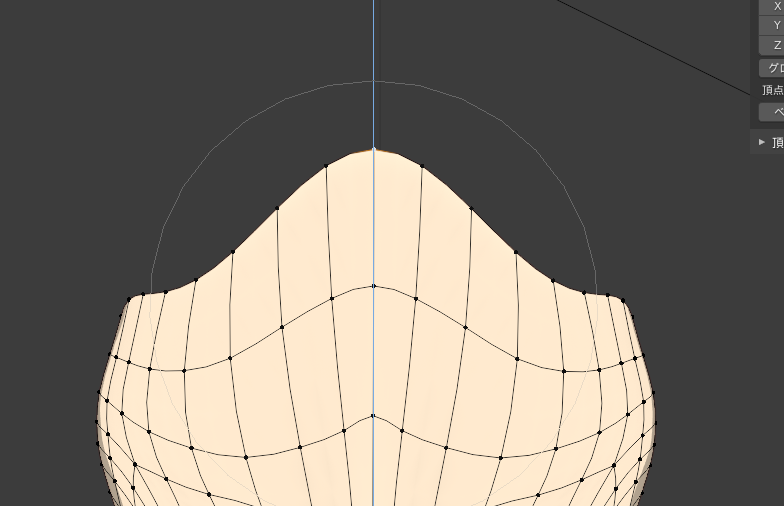
・面張り
左画像のように面にしたい頂点を選択し、「F」を入力すると右の画像の様に、面が生成されます。
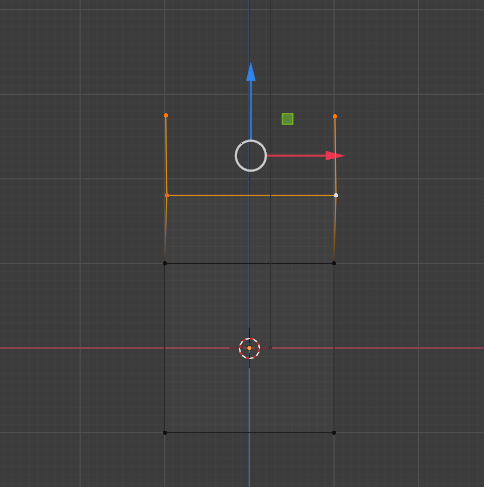
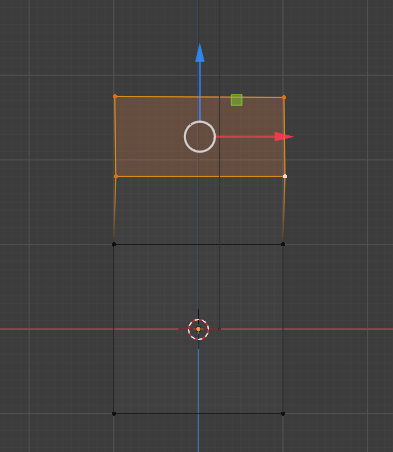
また、左画像のように面にしたい辺を選択し、「E」を入力すると右の画像の様に、マウスをドラッグした範囲に面が生成されます。
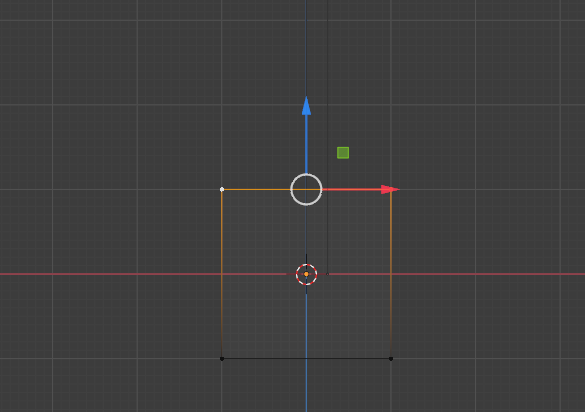
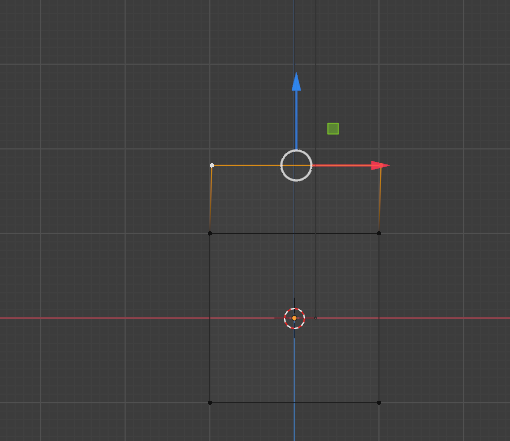
・ループカット
立方体を真ん中で分割するような辺を追加したいときはこのループカットを使います。
Ctrl+Rを打ち、分割したい辺にカーソルを合わせると追加するループのプレビュー(黄色い線)が出てきます。
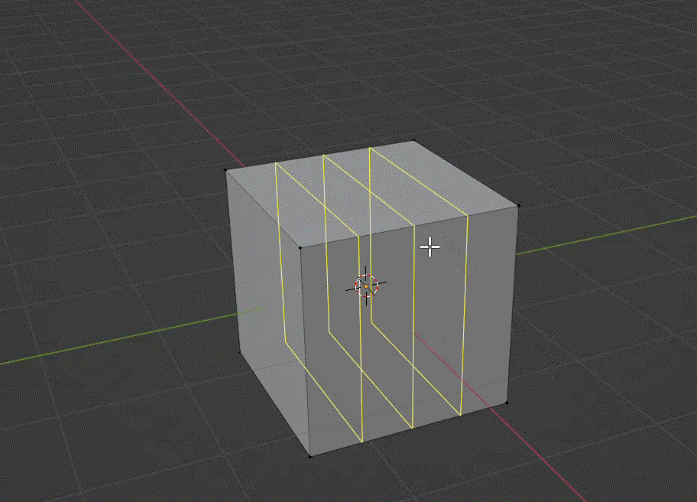
この状態でマウスホイールを回転させるとループの数を増やすことができます。
ループ数が決まったらクリックまたはEnterで確定するとループが追加されます。
まだこの状態では確定ではなく、マウスを動かすとループの位置が動きます。初期のど真ん中の位置にしたい場合は右クリックで確定します。
基本操作(ショートカット)
上記はよく使うので覚えておくと便利です!

基本的な操作の紹介ははここまでです!
それではキャラクターモデリングに戻ります。
ミラー設定
右のメニューからスパナマークのタブをクリックし「モディファイアの追加」→「ミラー」を選択し「クリッピング」にチェックを入れます。
すると左半分にも右と同様のメッシュが生成されます。(画像参照)
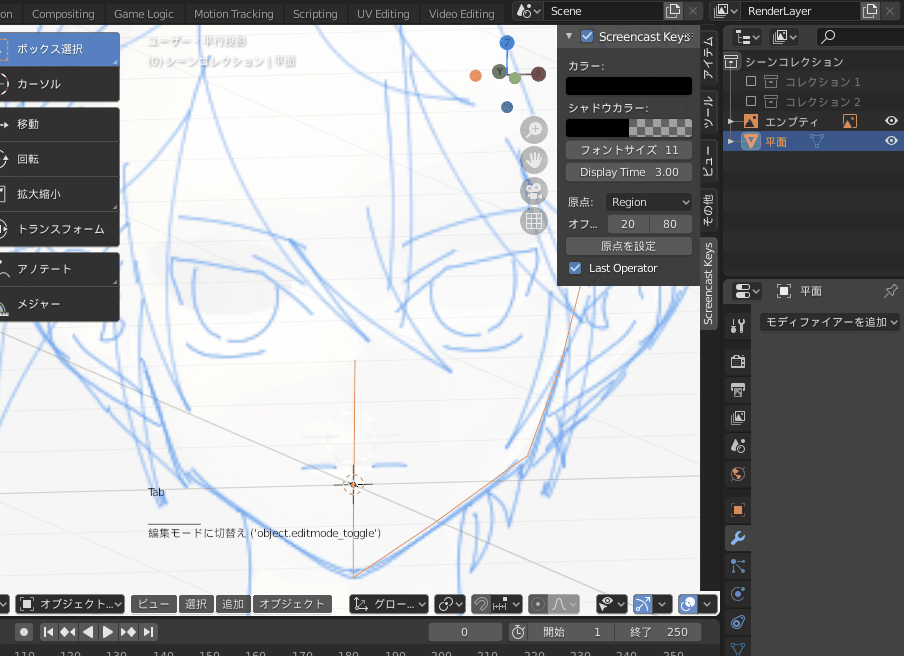
面張り
先程生成した「辺」の頂点を結び「面」にしていきます。
ショートカットキーは「F」です。
下絵に沿って辺で形をとり、面を張りたい頂点を選択した状態で「F」を入力します。(画像参照)
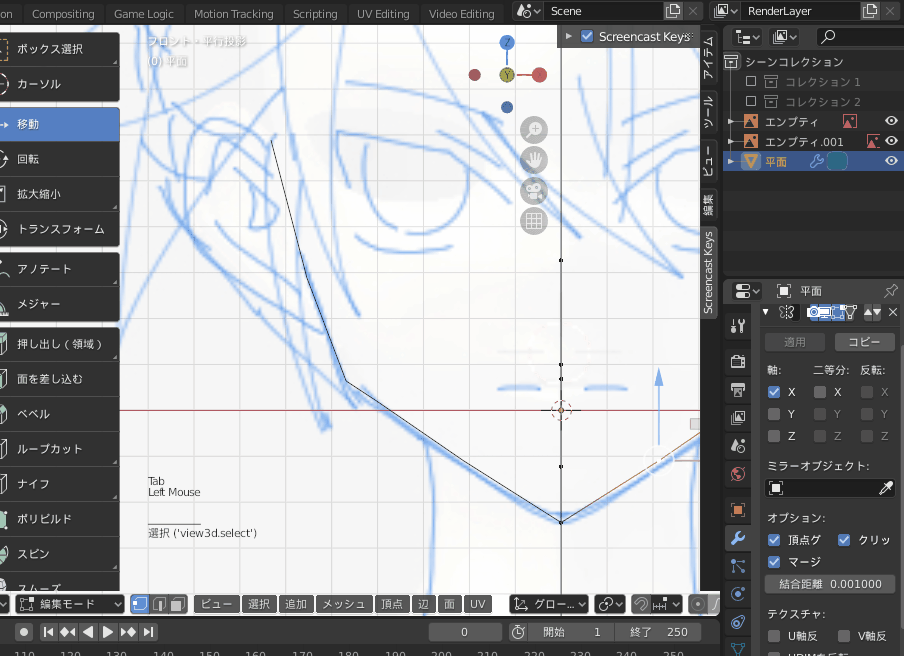
白目部分の作成
白目を作ります。
目の周りを面張りで伸ばして、作成します。

目の輪郭を選択した状態で、「E」を押して伸ばしたい方向にドラッグして、その後「F」で閉じていくと上記のようになります。
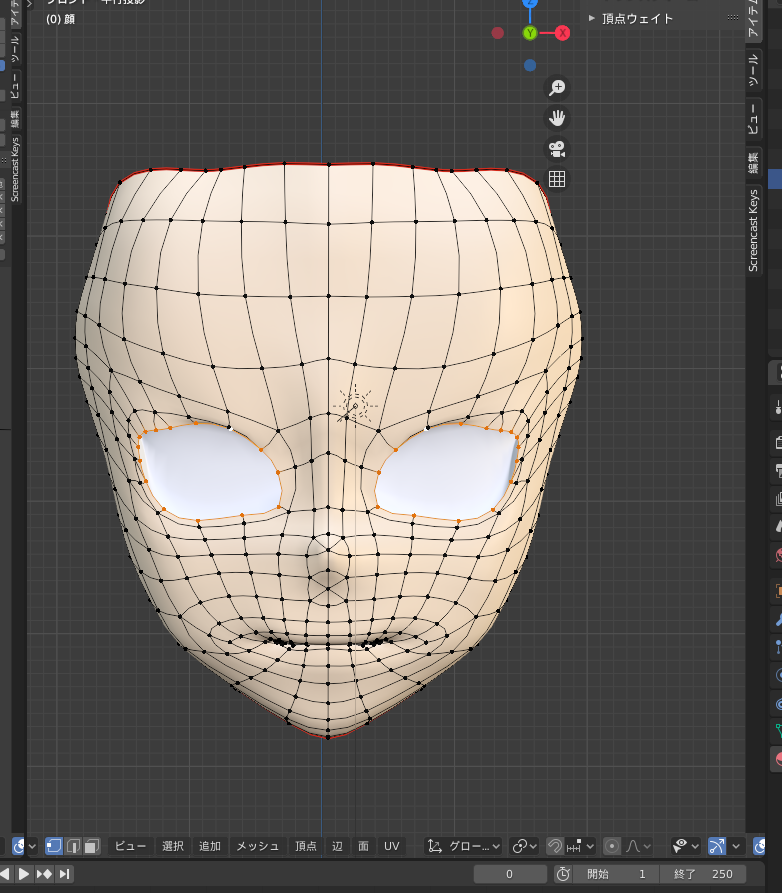
正面から見ると、こんな感じです。
顔のモデリングについてはここまでです。
目のモデリング
それでは目のモデリングに入ります。
まず、アイラインを作ります。
目のフチを選択肢、コピーして形を整えていきます。
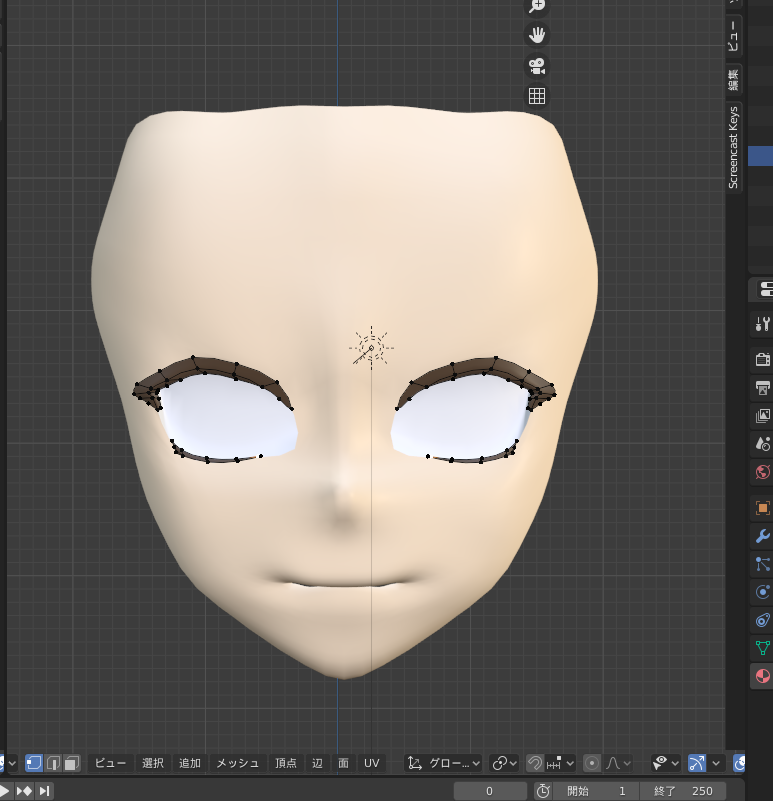
次に瞳を作っていきます。
UV球を追加します。円の中心部分を瞳に使うため、不要部分をカットし平面に潰します。
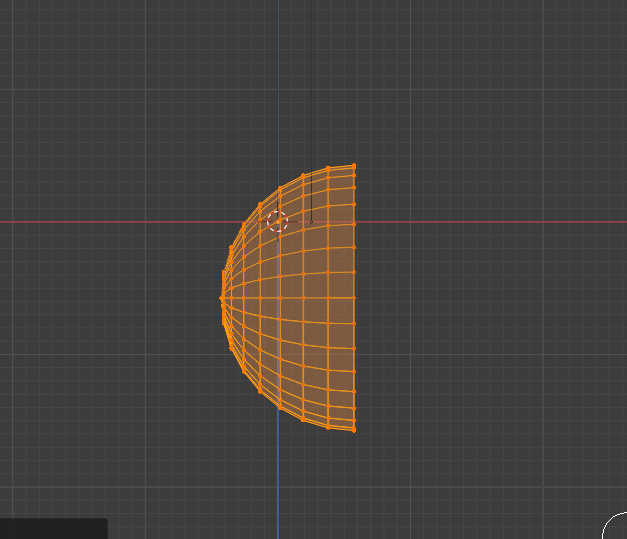
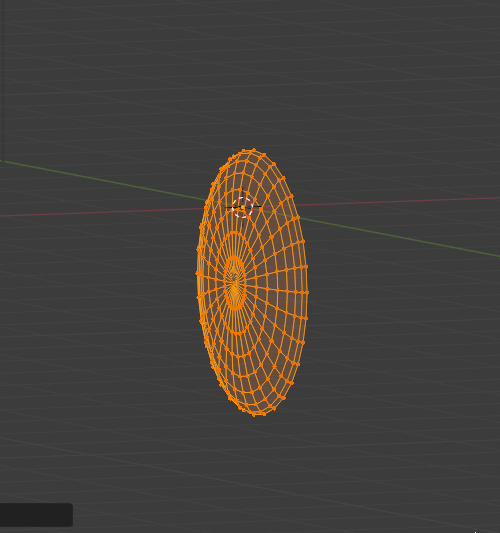
形を作ったら、目の位置まで移動させ角度などを調整します。
同様に瞳のハイライトを作成し、先程作った瞳に少し浮かして位置を調整します。

これで目の作成は完了です!
髪のモデリング
それでは次に、髪のモデリングに入ります。
髪のモデリング方法は私のやり方はあまり、おすすめできないのですが一応かの流として紹介します。
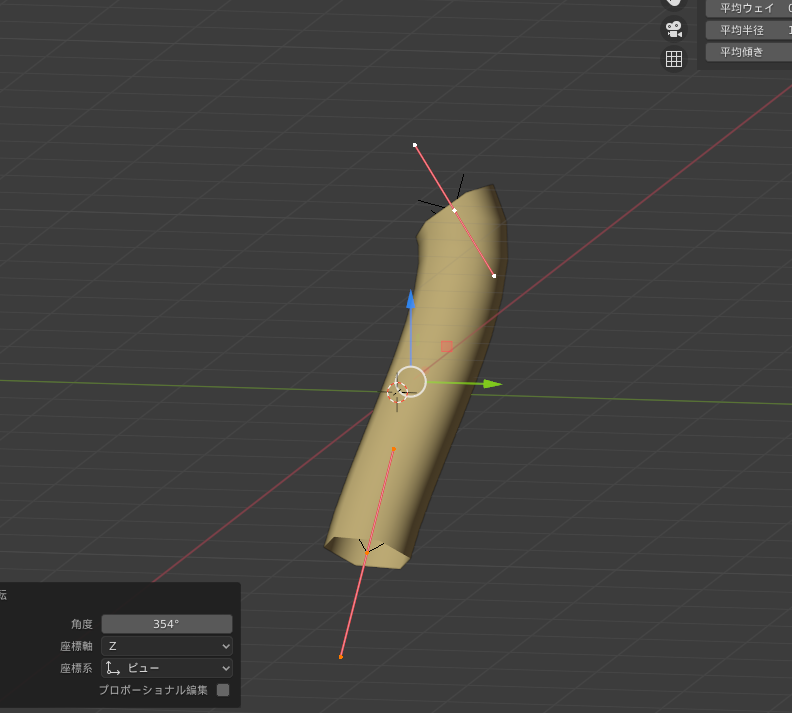
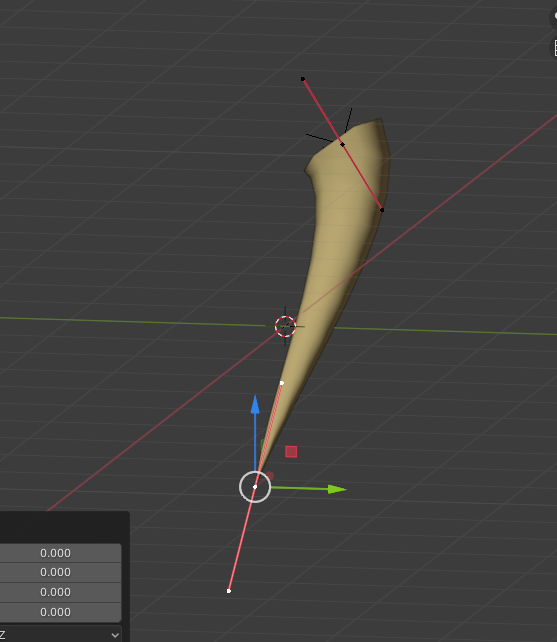
カーブ→ペジェでペジェを追加します。
その後片方の先端をとがらせるように設定します。
あとはこのペジェを複製して植毛していきます!

バランスを見ながら複製して追加していきます。
このときにペジェノ頂点は増やさずに基本的に視点と終点で調整するようにしています。


全面が出てきたら後ろを作っていきます。
レンくんは結んでいるので、球体を追加してつむじに合わせて回転します。
その後、結び目に沿って分割し、束を作っていきます。

ポニーテールも先程のペジェを短く調整しいくつか追加しました。

トップの髪の毛も追加し、これで顔のモデリングは終了です!
体のモデリングは今回は、以前作った素体を利用していますので、今回は割愛します。
素体を作っておくと楽なので作っておくことをおすすめします。
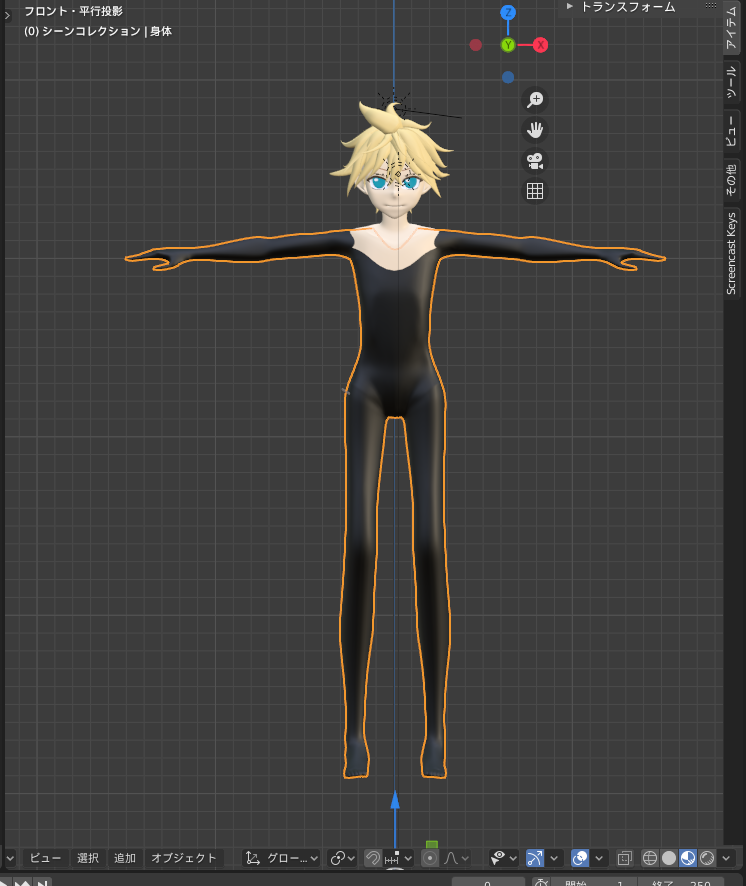
洋服などを作っていくので素体は細めに作っています。
ズボンなどを作るときは一部をコピーして作っていきます!